¿Cómo puedo configurar los clientes de correo?
Última actualización: 11 diciembre, 2024
Cuando accedas a una cuenta de correo electrónico a través de una aplicación del correo electrónico del escritorio, como iOS for iPhone/iPad/iPod and MacOS® Mail.app®, la aplicación del correo electrónico requerirá información específica acerca de la cuenta de correo electrónico. Puedes usar las opciones de configuración automática a continuación para intentar configurar de manera automática tu aplicación de correo electrónico. Si las opciones disponibles no son compatibles con la aplicación, necesitarás usar la información de la configuración manual.
Requisitos y soporte
Debes tener un cliente de correo instalado en tu computadora o dispositivo móvil para usar esta función.
Scripts de configuración automática del cliente de correo
cPanel ofrece scripts de configuración automática para clientes de correo comunes, que incluyen:
-
- Windows
-
- Live Mail®
-
- iOS® para iPhone®,
-
- iPad® y iPod®
-
- macOS®
-
- Mail.app®.
Configura clientes de correo
Para ver la configuración para usar en tu cliente de correo desde cPanel debes seguir los siguientes pasos:
1. Ingresa a tu área de miembro.
2. Haz click en PandaApps:
3.Selecciona tu Dominio correspondiente al plan de hosting, y haz click en Administrar:
4. Una vez allí, haz click en Cuentas de Email:
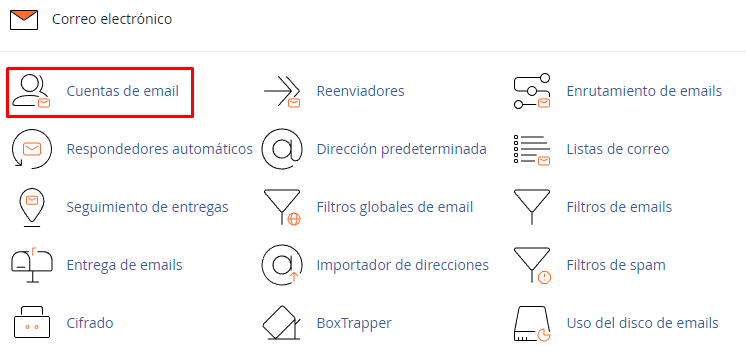
Esta interfaz consta de lo siguiente:
- Estado de la cuota de la cuenta de correo electrónico.
- La barra de búsqueda y sus filtros.
- Crear una cuenta de correo electrónico.
- Tabla de cuentas de correo electrónico.
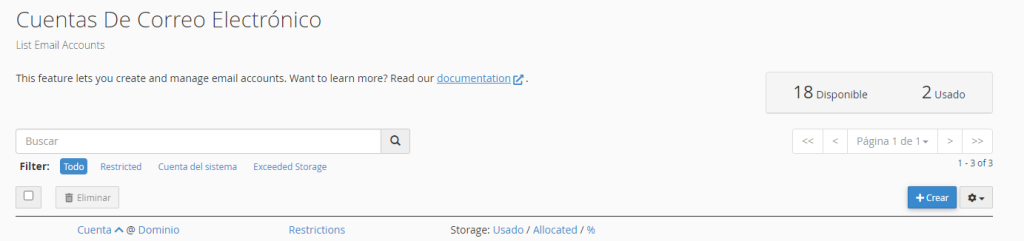
Estado de la cuota de la cuenta de correo electrónico
Esta área de la interfaz proporciona detalles sobre las cuotas de tu cuenta de correo electrónico. Muestra el número total de cuentas de correo electrónico que puedes crear. También lista el número actual de cuentas de correo electrónico creadas.
Nota:
El icono de infinito (∞) indica que tu cuenta tiene una cuota ilimitada.
El número total de cuentas no incluye la cuenta de correo electrónico del usuario del sistema de cPanel.
Algunos proveedores de alojamiento permiten a sus usuarios comprar aumentos de cuota. Cuando esto esté disponible, la interfaz mostrará “Comprar Más” en esta sección.
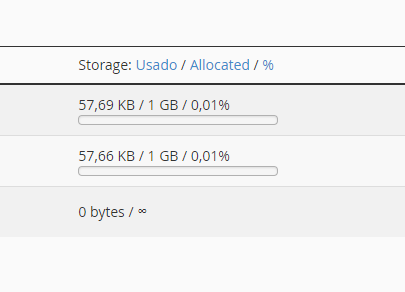
Crear una cuenta de correo electrónico
Para crear una nueva cuenta de correo electrónico, haz click en “Crear”. Aparecerá una nueva interfaz que muestra los ajustes de creación de la cuenta, así como el estado de tu cuota de cuenta.
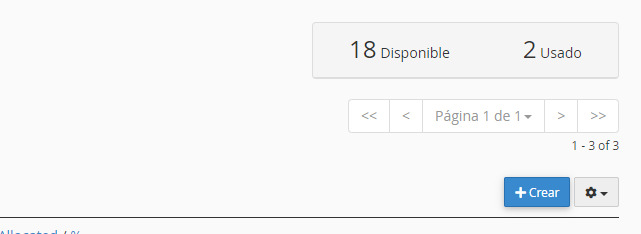
Cuentas de correo electrónico
Esta tabla enumera todas las cuentas de correo electrónico en tu cuenta de cPanel y te permite realizar varias acciones.
Esta tabla muestra la siguiente información:
-
- Selecciona la casilla de verificación (Selección) para seleccionar una cuenta de correo electrónico para acciones en masa. También puedes seleccionar todas las cuentas de correo electrónico utilizando la casilla de verificación en la parte superior de esta tabla. Por ejemplo, úsalo para seleccionar varias cuentas de correo electrónico y luego haz clic en “Eliminar” para eliminarlas.
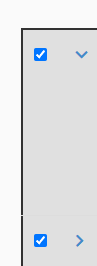
Nota:
No puedes utilizar esta acción para seleccionar la cuenta de correo electrónico del usuario del sistema de cPanel.
-
- Despliega la flecha ubicada al costado izquierdo del nombre del dominio para mostrar más información sobre una cuenta de correo electrónico. Esto mostrará la siguiente información y acciones:
- Restricciones: Las restricciones de la cuenta, si existen.
- Despliega la flecha ubicada al costado izquierdo del nombre del dominio para mostrar más información sobre una cuenta de correo electrónico. Esto mostrará la siguiente información y acciones:
-
-
- Eliminar: Haz click para eliminar permanentemente todos los correos y datos de la cuenta. Después de hacer click en “Eliminar”, aparecerá un mensaje de confirmación.
-
Advertencia:
No puedes deshacer esta acción. Nota:
-
- Almacenamiento Usado / Asignado / %: Haz click en “Usado”, “Asignado” o el símbolo de porcentaje (%) para ordenar la tabla por ese elemento. Estas etiquetas son la cantidad, el límite y el porcentaje de uso de la cuota de espacio en disco.

Columna de acciones
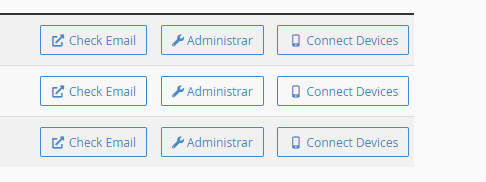
-
- Haz click para realizar las siguientes acciones:
-
- Comprobar correo electrónico(Check Email): Haz click para comprobar el correo de una cuenta de correo electrónico. Aparecerá una nueva interfaz que mostrará la cuenta en Webmail.
-
- Administrar: Haz click para editar la cuota de una cuenta de correo electrónico existente, la contraseña y otras propiedades en la interfaz de Gestionar Cuentas de Correo Electrónico de cPanel (cPanel » Inicio » Correo Electrónico » Gestionar Cuentas de Correo Electrónico). Aparecerá una nueva interfaz.
-
- Haz click para realizar las siguientes acciones:
Existen dos tipos de cuentas de correo electrónico: la cuenta de correo electrónico del usuario del sistema predeterminado y todas las demás cuentas de correo electrónico. Hay interfaces separadas para ambos tipos de cuentas de correo electrónico.
-
- Conectar Dispositivos: Haz click para configurar el acceso del cliente de correo en la interfaz Configurar Cliente de Correo de cPanel (cPanel » Inicio » Correo Electrónico » Configurar Cliente de Correo). Aparecerá una nueva interfaz.
Acciones adicionales
Puedes realizar varias acciones adicionales mientras usas la tabla de cuentas de correo electrónico:
-
- Usa la barra de búsqueda para encontrar una cuenta de correo electrónico específica. También puedes filtrar los resultados de la tabla por una de las siguientes configuraciones:
-
- Restringido: Muestra solo las cuentas con restricciones.
-
- Cuenta de Correo Electrónico del Usuario del Sistema: Muestra solo la cuenta de correo electrónico del usuario del sistema de cPanel. El sistema identifica esta cuenta con el icono “Predeterminado (Predeterminado)”. El nombre de esta cuenta es el mismo que el nombre de usuario que tu proveedor de alojamiento utilizó para crear tu cuenta. Para obtener más información sobre la cuenta de correo electrónico del usuario del sistema de cPanel, consulta nuestra documentación de Gestionar Cuentas de Correo Electrónico.
-
- Exceso de Almacenamiento: Muestra solo las cuentas que superan sus cuotas de almacenamiento.
-
- Usa la barra de búsqueda para encontrar una cuenta de correo electrónico específica. También puedes filtrar los resultados de la tabla por una de las siguientes configuraciones:
-
- Haz click en el encabezado de una columna para ordenar la lista de la tabla por ese encabezado. La tabla ordenará la lista en orden ascendente o descendente.
-
- Haz click en el icono de engranaje para seleccionar el número de entradas que deseas mostrar por página. También puedes actualizar los resultados de la tabla.